Dobrý den, přátelé. V tomto tutoriálu vám pomůžu nainstalovat Firefox Sync Server na Debian 11. Díky tomu budete moci mít soukromé úložiště, kde můžete synchronizovat svůj Firefox. Díky tomu je ideální pro společnosti a vzdělávací instituce, které chtějí mít plnou kontrolu nad svými daty.
Co je Firefox Sync?
Firefox Sync je funkce obsažená ve výchozím nastavení Firefoxu, která nám umožňuje synchronizovat naše předvolby, doplňky, historii a další nastavení v nové instalaci Firefoxu prostřednictvím účtu. To znamená, že můžeme používat Firefox, přizpůsobovat si ho a tak dále, když se přihlásíme na jiném počítači, začne se synchronizovat vše a náš Firefox zůstane tak, jak byl, když jsme ho používali.
Jednou z výhod tohoto modelu je, že budeme moci používat Firefox na více zařízeních a na každém z nich mít stejné nastavení. To je skvělé.
Ve výchozím nastavení používá Firefox pro synchronizaci svůj server, ale můžeme nasadit svůj vlastní, abychom měli větší kontrolu nad daty a možnostmi.
Díky Dockeru je tento proces jednoduchý.
**Poznámka:Než začnete, musíte mít k dokončení tohoto příspěvku platnou doménu.
Instalace Dockeru na Debian 11
K instalaci Firefox Sync použijeme Docker. Naším prvním krokem tedy bude instalace Dockeru na Debian 11. K tomu vám doporučujeme přečíst.
Jak nainstalovat Docker na Debian 11?
Poté můžeme pokračovat.
Instalace serveru Firefox Sync Server na Debian 11
Nejlepší způsob, jak to udělat, je přes Docker. Vzhledem k tomu, že jej již máme nainstalovaný, stačí pouze spustit obraz Dockeru Firefox Sync.
sudo docker run \
-d \
--name syncserver
-v syncserver:/data \
-p 127.0.0.1:5000:5000 \
-e "SYNCSERVER_PUBLIC_URL=https://servtest.ga" \
-e "SYNCSERVER_SECRET=$$(head -c 20 /dev/urandom | sha256sum)" \
-e "SYNCSERVER_SQLURI=sqlite:////data/syncserver.db" \
-e "SYNCSERVER_BATCH_UPLOAD_ENABLED=true" \" "SYNCSERVER_BATCH_UPLOAD_ENABLED=true" \" \
-e "SYNCSERVER_FORCE_WSGI_ENVIRON=true" \e "SYNCSERVER_FORCE_WSGI_ENVIRON=true \
--restart unless-stopped \
-u 0:0 \
mozilla/syncserver:latest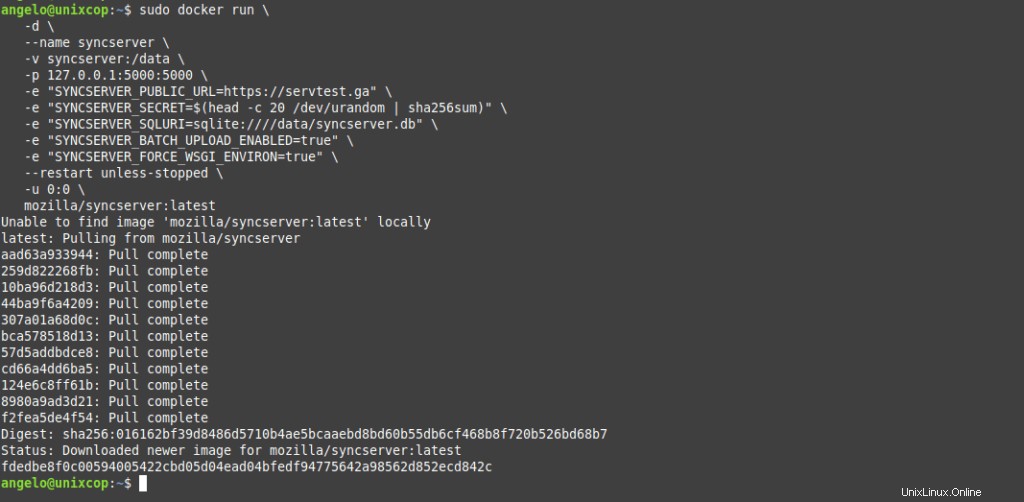
Než jej spustíte, zkontrolujte možnosti. Nejprve musíte mít platný název domény. V tomto případě jsem použil servtest.ga ale může to být další. Kromě toho můžete změnit složku svazku na svou vlastní a vystavit jiný port.
Když jej spustíte, začne se stahovat a nasazovat obraz.
Nainstalujte Nginx na Debian 11 jako reverzní proxy
Nyní musíte nainstalovat Nginx, aby fungoval jako reverzní proxy. Chcete-li to provést, spusťte.
sudo apt install nginxPoté vytvořte nový blok serveru v Nginx pro Firefox Server Sync.
sudo vi /etc/nginx/sites-enabled/syncserver.confA nyní přidejte následující obsah
server {
listen 80;
listen [::]:80;
server_name servtest.ga;
location / {
proxy_pass http://127.0.0.1:5000;
proxy_http_version 1.1;
proxy_set_header Connection $http_connection;
proxy_set_header Upgrade $http_upgrade;
}
}
Nahraďte servtest.ga s názvem vaší domény. Uložte změny a zavřete editor.
Pro dokončení procesu restartujte nginx.
sudo systemctl restart nginx.Instalace certifikátů Let’s Encrypt pomocí Certbot
Pro povolení přístupu pomocí HTTPS je vhodné nainstalovat certifikáty Let’s Encrypt.
Chcete-li toho dosáhnout, nainstalujte Certbot a plugin Nginx.
sudo apt install certbot python3-certbot-nginxPoté můžete nainstalovat certifikát pro vaši doménu následovně
sudo certbot --nginx --agree-tos --no-eff-email -d servtest.ga -m [email protected]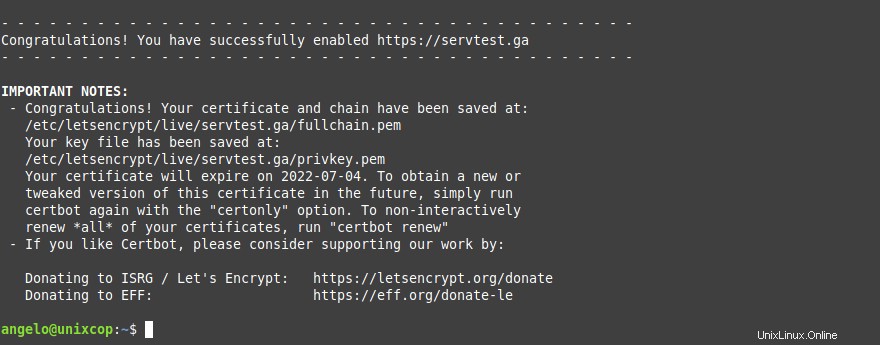
Nahraďte servtest.ga s vaší doménou a zadejte svou správnou e-mailovou adresu.
Přístup k novému serveru Firefox Sync
Pro přístup k novému serveru musíte otevřít novou kartu prohlížeče a do adresního řádku napsat about:config a poté vyhledejte následující klíč
identity.sync.tokenserver.uriA nastavte následující hodnotu
https://servtest.ga/token/1.0/sync/1.5
Uložte změny a váš prohlížeč je nyní nakonfigurován.
Závěr
V tomto příspěvku jste se naučili, jak nasadit server Firefox Sync na Debian 11 pomocí technologie Docker. Proces je jednoduchý a potřebujeme pouze doménu a použitelný server.